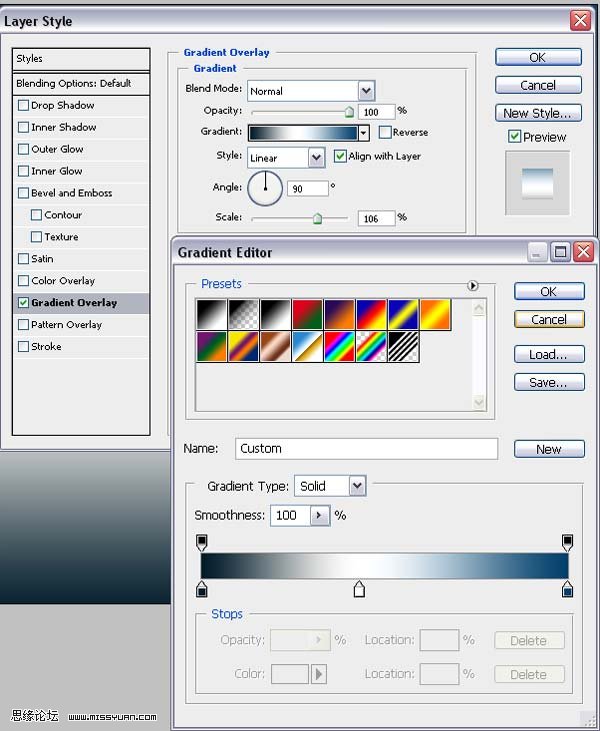ps制作金屬網格文字效果教程
2022-12-25 12:06:42
來源/作者: /
己有:15人學習過
回到第一個字體層,選擇圖層樣式-漸變疊加,具體參數設置如下圖:
混合模式:正常
不透明度:100%
樣式:線性
角度:90度
縮放:100%
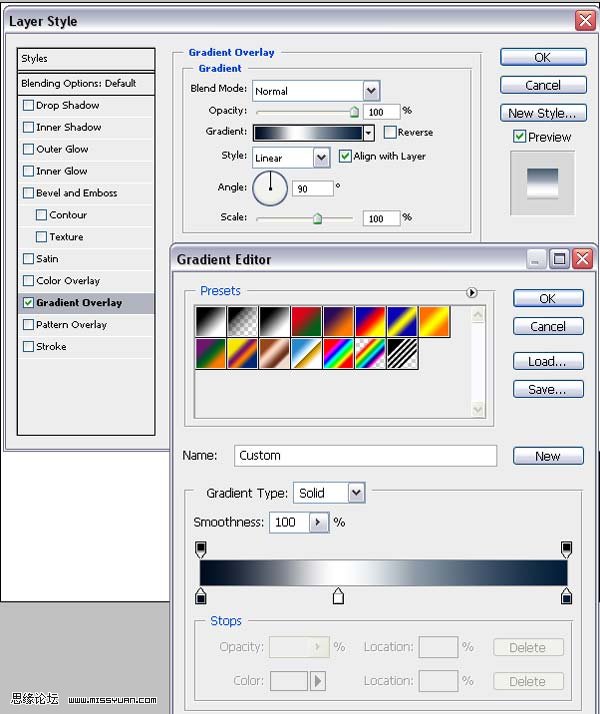
看看字體現在的樣子

復制第一層字體,并刪除所有樣式效果

點擊濾鏡-素描-半調圖案
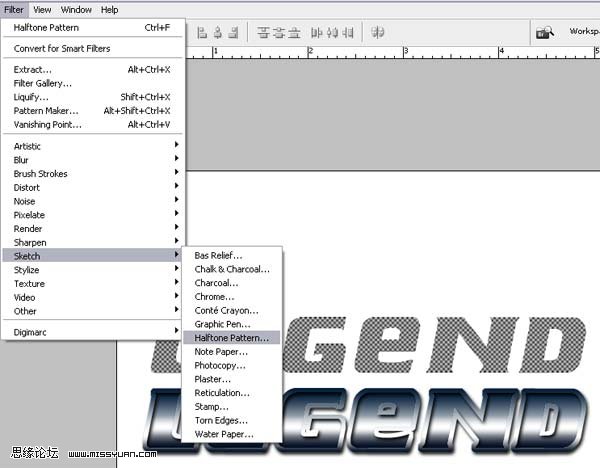
把第一層字體移至兩個復制層中間
并將不透明度調到50%,參見下圖:

選擇背景圖層,選擇圖層樣式-漸變疊加,具體參數設置如下圖:
混合樣式:正常
不透明度:100%
樣式:線性
角度:90度
縮放:106%